- Microsoft .NET Framework je važan softver za pokretanje softvera i aplikacija na Windows OS-u.
- Ako postoje neki problemi s .NET Frameworkom, možda ćete doživjeti pogrešku ažuriranja sustava Windows 11 0x800f081f.
- Da biste to popravili, možete pokušati podesiti datoteke pravila grupe, ručno instalirati ažuriranja sustava Windows ili ukloniti WUServer i WIStatusServer iz registra.
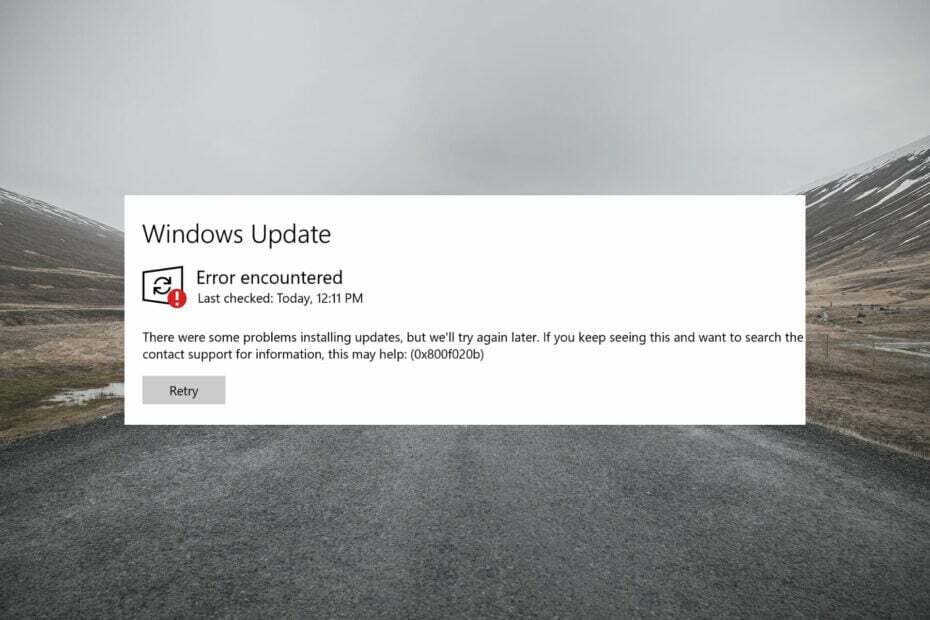
xINSTALIRAJTE KLIKOM NA DATOTEKU ZA PREUZIMANJE
Ovaj softver će popraviti uobičajene računalne pogreške, zaštititi vas od gubitka datoteka, zlonamjernog softvera, kvara hardvera i optimizirati vaše računalo za maksimalnu učinkovitost. Riješite probleme s računalom i uklonite viruse sada u 3 jednostavna koraka:
- Preuzmite alat za popravak računala Restoro koji dolazi s patentiranim tehnologijama (dostupan patent ovdje).
- Klik Započni skeniranje kako biste pronašli probleme sa sustavom Windows koji bi mogli uzrokovati probleme s računalom.
- Klik Popravi sve kako biste riješili probleme koji utječu na sigurnost i performanse vašeg računala
- Restoro je preuzeo 0 čitatelji ovog mjeseca.
Instalacija najnovijeg Windows 11 ažuriranja su važna iz više razloga. Ali ukratko, najnovija ažuriranja omogućuju vam da iskusite najnovije značajke čim stignu.
Osim toga, oni također poboljšavaju korisničko iskustvo ispravljanjem bugova prisutnih u prethodnoj verziji operativnog sustava.
Microsoft također isporučuje najnovije ažuriranje narušava sigurnosnu zaštitu kako bi vaše računalo sa sustavom Windows 11 bilo izvan opasnosti od raznih i novih virusa ili napada zlonamjernog softvera.
Sada, s izdavanjem novih kumulativnih ažuriranja i izdanja značajki, postalo je uobičajeno doživjeti neku vrstu pogreške ili problema.
Sa sustavom Windows 11 to nije drugačije. Ljudi su se žalili na pogrešku ažuriranja sustava Windows 11 0x800f081f. Ovaj kod pogreške uglavnom je povezan s nekompatibilnostima Microsoft .NET Framework 3.5.
Međutim, kao i svaki drugi kod pogreške ažuriranja sustava Windows 11, ova pogreška 0x800f081f također može smetati korisnicima zbog oštećenih datoteka registra ili sistemskih datoteka. Značajno je da su korisnici prijavili slične probleme također s Windows 10 OS-om.
Što god da je slučaj, u ovom smo vodiču napravili popis rješenja koja će vam pomoći da riješite ovaj problem. Budući da se pitanje uglavnom odnosi na Microsoft .Net Framework nekompatibilnosti, prvo ćemo se pozabaviti tim problemom i eventualno riješiti pogrešku ažuriranja sustava Windows 11 0x800f081f.
Što pokreće pogrešku ažuriranja sustava Windows 11 0x800f081f?
Prije nego što uskočite u rješenja i pokušate ih popraviti, važno je znati temeljne probleme koji uzrokuju da vaše računalo pojavi pogrešku ažuriranja sustava Windows 11 0x800f081f.
Zanimljiva činjenica o ovoj grešci ažuriranja sustava Windows 11 0x800f081f je da je među četiri koda pogreške koja se pojavljuju iz istog razloga.
Ostale tri šifre pogreške su 0x800F0906, 0x800F0907 i 0x800F0922. Svi ovi kodovi pogreške, uključujući kod pogreške 0x800F081f, pokazat će vam poruku o pogrešci, "Bilo je problema s instaliranjem ažuriranja, ali pokušat ćemo ponovno kasnije. Ako ovo stalno vidite i želite pretražiti web ili kontaktirati podršku za informacije, ovo bi moglo pomoći.“
To se događa jer Windows ne može preuzeti važne datoteke iz dostupnog ažuriranja. Kao što je već spomenuto, nekompatibilnosti Microsoft .Net Frameworka također uzrokuju ovaj problem.
Također se može pojaviti zbog alata DISM (Deployment Image Servicing and Management) ili nekih Windows PowerShell naredbi.
Evo nekoliko specifičnih razloga za različite kodove pogrešaka:
- 0x800F081F: Vaš sustav nije uspio pronaći izvorne datoteke .NET Frameworka za nastavak instalacije.
- 0x800F0906: Windows se nije mogao povezati s internetom ili instalirati ulogu, uslugu uloga ili značajku.
- 0x800F0907: Alat DISM nije uspio ili vaše postavke mrežne politike blokiraju pristup internetu.
- 0x800F0922: Obrada važnih .NET naprednih instalacijskih programa ili generičkih naredbi nije uspjela.
Kako mogu popraviti pogrešku ažuriranja sustava Windows 11 0x800f081f?
1. Pokrenite alat za rješavanje problema s ažuriranjem sustava Windows
- Otvorena Početak izbornik.
- Upišite Riješite druge probleme i otvori ga.

- Klik Trčanje pored Windows Update.

- Alat za rješavanje problema će započeti dijagnozu i provjerit će greške.

- Primijenite preporučeni popravci.
- Ponovno pokrenite vaše računalo.
Jedno od najčešćih rješenja za rješavanje većine uobičajenih problema sa sustavom Windows 11 je pokretanje ugrađenog alata za rješavanje problema u sustavu Windows.
Da biste popravili ovu pogrešku ažuriranja sustava Windows 11 0x800f081f, savjetujemo vam da isprobate alat za rješavanje problema s ažuriranjem sustava Windows. Ne samo da će otkriti problem, već će ga možda i popraviti tijekom procesa.
2. Prilagodite svoju grupnu politiku
- Pritisnite Pobijediti + R tipke za otvaranje dijaloga Pokreni.
- Tip gpedit.msc i pogodio Unesi.
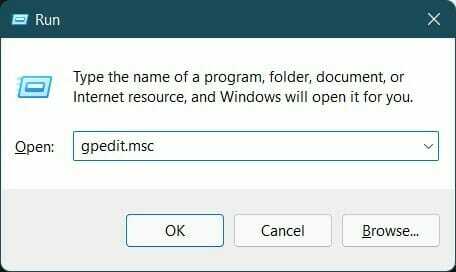
- Proširiti Konfiguracija računala.
- Zatim proširite administrativni predlošci.
- Kliknite na Sustav.

- Na desnoj strani kliknite na označeni unos Odredite postavke za dodatnu instalaciju komponenti i popravak komponenti.

- Dvaput kliknite na ovaj unos da biste ga otvorili.
- Ček Omogućeno i pogodio u redu.

3. Popravite datoteke sustava Windows
- Otvori Početak izbornik.
- Traziti Naredbeni redak i pokrenite ga kao administrator.

- Upišite donju naredbu i pritisnite Unesi.
sfc /scanow
- Vaše računalo će početi skenirati i u procesu će također pokušati riješiti problem.
- Ponovno podizanje sustava vaše računalo.
- Opet otvoren naredbeni redak.
- Upišite ispod naredbe i pogodio Unesi:
chkdsk C: /f /r /x - Nakon što se proces završi, unesite donju naredbu i pritisnite Enter:
DISM.exe /Online /Cleanup-image /Restorehealth - Vidjet ćete poruku "Operacija je uspješno završena". Zatvorite prozor i ponovno pokrenite računalo.
- Popravak: Windows 11 pogreška Kmode iznimka nije obrađena
- Kako preuzeti Logitech G Hub na Windows 11
- Kako popraviti spori Chrome u sustavu Windows 11
4. Ručno preuzmite ažuriranje za Windows 11
- Otvori službeni Web stranica Microsoftovog kataloga.
- U traka za pretraživanje, Uđi KB (baza znanja) broj ažuriranja za Windows koje želite preuzeti i pritisnite traži dugme.

- Prikazat će se popis dostupnih paketa ažuriranja povezanih s unesenim KB brojem.

- Kliknite na naslov ažuriranja da biste dobili više informacija kao što su Resursi za instalaciju, Detalji paketa, i Podržani jezici o ažuriranju.

- Odredite ispravno ažuriranje i pritisnite preuzimanje datoteka dugme.

-
Desni klik na poveznici za preuzimanje i pritisnite Spremi vezu.

- Odaberite direktorij za preuzimanje i pritisnite Uštedjeti.

- Otvorite mapu u koju ste preuzeli paket ažuriranja za Windows 11.
-
Dvostruki klik na njemu trčati.

- Nakon nekoliko sekundi pritisnite Da gumb na Samostalni instalacijski program Windows Update iskočiti za početak instalacije.

- Ponovno podizanje sustava svoje računalo i provjerite rješava li ovo pogrešku ažuriranja sustava Windows 11 0x800f081f.
5. Izbrišite predmemoriju i komponente sustava Windows Update
- Otvorena Početak izbornik.
- Traziti Naredbeni redak i pokrenite ga kao administrator.

- Upišite donje naredbe i pritisnite Unesi nakon što upišete svaku naredbu, jednu po jednu.
Neto stop bitovi
Net Stop wuauserv
Net Stop appidsvc
Net Stop cryptsvc
Ren %systemroot%SoftwareDistribution SoftwareDistribution.bak
Ren %systemroot%system32catroot2 catroot2.bak
Neto start bitovi
Net Start wuauserv
Net Start appidsvc
Net Start cryptsvc
4. Izlaz cmd i ponovno pokrenite računalo.
6. Uklonite WUServer i WIStatusServer iz registra
- Otvorena Trčanje dijalog korištenjem Pobijediti + R tipke na vašoj tipkovnici.
- Upišite donju naredbu i pritisnite Unesi.
regedit
- Kliknite na Da ako vas prompt pita za dopuštenje.
- Morate otići na donju adresu:
HKEY_LOCAL_MACHINE\SOFTWARE\Policies\Microsoft\Windows\WindowsUpdate - Na desnoj strani, locirajte WUServer i WIStatusServer.
-
Izbrisati oba unosa.

- Ako ti unosi nisu dostupni, jednostavno prijeđite na sljedeće rješenje.
Što još mogu učiniti da izbjegnem pogrešku ažuriranja sustava Windows 11 0x800f081f?
Kada naiđete na pogrešku, i to također prilikom instaliranja ažuriranja za Windows 11, to može biti frustrirajuće i neugodno.
Gore spomenuta rješenja mogu biti od velike pomoći kada se suočite s pogreškom ažuriranja sustava Windows 11 0x800f081f. Međutim, to nije sve.
Ako vam iz nekog razloga nijedan od gore navedenih koraka nije pomogao da to riješite, imamo neke važne točke koje možete slijediti i provjeriti rješava li ovo problem ili ne.
➡ Provjerite je li.NET Framework je uključen
Važno je jer je ovo pitanje povezano s Microsoft .Net Framework. Otvorite značajku sustava Windows tako da je potražite na izborniku Start i potvrdite okvir pored .NET Framework 3.5 (uključuje .NET 2.0 i 3.0).
Pritisnite OK i ponovno pokrenite računalo. Uvjerite se da je .NET Framework omogućen omogućit će vam automatska ažuriranja bez problema.
➡ Isključite način rada za razvojne programere
Sve što trebate učiniti je otvoriti izbornik Start i potražiti način rada za razvojne programere. Otvorite ga i obavezno isključite način rada za razvojne programere.
Postoje slučajevi u kojima način razvojnog programera može ometati instalaciju ažuriranja sustava Windows, a time i pogrešku. Provjerite je li onemogućen i provjerite rješava li ovo problem ili ne.
➡ Poništite svoju kopiju sustava Windows 11
Ako apsolutno ništa ne radi, u krajnjem slučaju, sve što možete učiniti je resetirati ili ponovno instalirati Windows 11 OS na svoje računalo. Postoje šanse da neke važne datoteke nisu instalirane tijekom prethodne instalacije.
Javite nam u komentarima ispod koje vam je jedno od gore navedenih rješenja pomoglo da popravite pogrešku ažuriranja sustava Windows 11 0x800f081f. Štoviše, također možete podijeliti s nama bilo koje drugo rješenje koje je za vas riješilo problem.

![Najbolja prijenosna računala sa 16 GB RAM-a za kupnju [Vodič za 2021]](/f/a8f894130bead29242f9106138cfcf55.jpg?width=300&height=460)